-
华硕电脑如何进入bios,小编告诉你如何华硕进入bios
- 2017-11-25 16:58:54 来源:windows10系统之家 作者:爱win10
很多了解bios的用户都只知道要想进入bios按F2就可以,其实并非如此,不同的电脑品牌进入bios的方法就会有所差别,就如惠普电脑按F2是进不了bios的,那么华硕电脑如何进入bios?来看看小编为大家整理的华硕电脑进入bios的教程了。
在市场中,我们常见的华硕电脑都具有一流的配置,这些配置可以帮助大家更愉快地进行网络“活动”。所以有很多的用户簇拥而至,使用上华硕电脑,而我们在操作该电脑的时候,可能为了更好的去使用它,就会需要用到bios设置功能,那么要如何进入Bios呢,下面,小编就来教大家华硕电脑进入bios的操作。
华硕电脑如何进入bios
1.华硕笔记本默认进入BIOS的快捷键是F2。
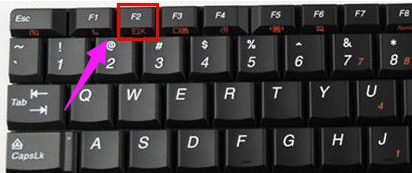
进入bios系统软件图解1
进入BIOS之后,首先会来到Main选项卡,这里有关于电脑的最基本信息。

bios系统软件图解2
2.如果系统是win8及win8.1需要开机提前按住F2键,因为它有快速启动,如果按的迟了,会进入不了BIOS,直接进入系统。关于如何跳过快速启动,可以看我之前的经验-华硕笔记本如何关闭win8/8.1快速启动功能

进入bios系统软件图解3
3.这样我们就可以进入BIOS了。华硕笔记本开机如何进入BIOS 快捷键我们就可以根据我们的需要,对BIOS进行相关的设置。由于主板不同,BIOS设置上面略有不同。
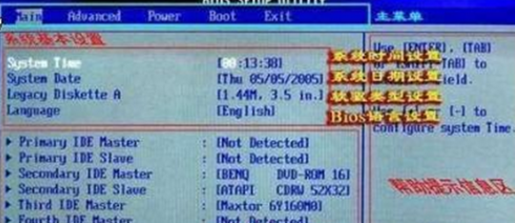
bios系统软件图解4
以上就是进入华硕电脑Bios的操作了。
猜您喜欢
- 怎么进入bios设置,小编告诉你戴尔笔记..2018-01-20
- 如何制作u盘系统安装盘,小编告诉你如..2018-03-30
- win10怎么装win7,小编告诉你win10怎么..2018-08-20
- u盘修复教程2017-03-30
- 系统之家优盘启动盘制作教程..2017-05-18
- 盈通 bios设置,小编告诉你盈通主板bio..2018-03-21
相关推荐
- u盘dos启动盘制作方法 2017-03-09
- 工具活动小编激密教您使用卡片式U盘.. 2017-09-16
- 怎样用U盘重装系统 2023-01-28
- U盘W7安装详细图解教程 2017-02-12
- 加密u盘方法 2017-01-25
- 小编告诉你怎么使用U盘来装系统.. 2017-08-21





 魔法猪一健重装系统win10
魔法猪一健重装系统win10
 装机吧重装系统win10
装机吧重装系统win10
 系统之家一键重装
系统之家一键重装
 小白重装win10
小白重装win10
 Aegisub v3.1.0 专业字幕制作软件 (含视频基础制作教程)
Aegisub v3.1.0 专业字幕制作软件 (含视频基础制作教程) 飞豆快递单打印软件2.10版(免费快递单打印软件)
飞豆快递单打印软件2.10版(免费快递单打印软件) KEU KMS Activator 11 一键激活win10/win7/win8系统及office软件
KEU KMS Activator 11 一键激活win10/win7/win8系统及office软件 360无痕浏览器 v8.1最新官方版
360无痕浏览器 v8.1最新官方版 铿锵浏览器 2.40
铿锵浏览器 2.40 咨信浏览器 v9.0.52.4官方版
咨信浏览器 v9.0.52.4官方版 小白系统ghos
小白系统ghos 系统之家ghos
系统之家ghos 雨林木风ylmf
雨林木风ylmf win7 loader
win7 loader 系统之家ghos
系统之家ghos 小白系统win1
小白系统win1 深度技术win1
深度技术win1 360壁纸 v2.1
360壁纸 v2.1 雨林木风win1
雨林木风win1 萝卜家园 Gho
萝卜家园 Gho 粤公网安备 44130202001061号
粤公网安备 44130202001061号